Cellen samenvoegen in Excel
Artikel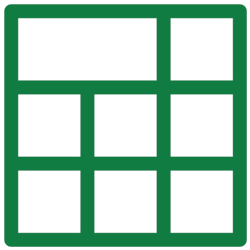
Losse cellen kan je in Excel samenvoegen tot één cel. Handig voor titels die over meerdere kolommen lopen.
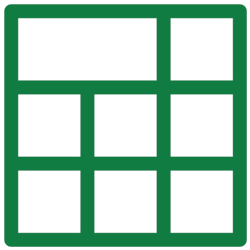
2 cellen samenvoegen Excel
Wie tabellen of overzichten maakt, krijgt vroeg of laat te maken met titels of koppen die over verschillende kolommen door moeten lopen. Dan is het handig om twee of meer cellen samen te voegen. De cellen veranderen dan in één grote cel.
Cellen samenvoegen Excel
Voeg zo cellen samen in Excel (vanaf Excel 2013):
- Klik op de cellen die u wilt samenvoegen en houd daarbij de Shift-toets ingedrukt.
- Klik in het lint op het tabblad Start.
- Klik in de groep 'Uitlijning' op de tekst Samenvoegen en centreren of op het bijbehorende pictogram
 .
.
Excel voegt de geselecteerde cellen samen tot één cel.
Cellen splitsen Excel
Cellen samengevoegd in Excel, maar is dat toch niet fijn? Splits de cel dan weer:
- Klik op de cel.
- Klik in het lint op het tabblad Start.
- Klik in de groep 'Uitlijning' op de tekst Samenvoegen en centreren of op het bijbehorende pictogram
 .
.
Excel splitst de cel weer.
Ben je geholpen met dit artikel?
Laat weten wat je van dit artikel vond, daarmee help je de redactie van Digidak+ én andere gebruikers van de website.
Meer over dit onderwerp
Opmaak van cellen kopiëren in Excel
Bespaar tijd door de opmaak van een cel in Excel te kopiëren. In een paar stappen neemt u alle opmaakinstructies over.
Getallen optellen met AutoSom
Wat getallen bij elkaar optellen kan heel snel in Excel via de functie AutoSom. U hoeft geen formule op te stellen om direct de uitkomst te zien.
Bekijk meer artikelen met de categorie:
Meld je aan voor de nieuwsbrief van Digidak+
Elke maand duidelijke uitleg en leuke tips over de digitale wereld. Gratis en zomaar in je mailbox.